iPhone怎么退出Apple ID并彻底抹除数据
苹果手机在使用的时候,遇到AppleID登录并且在退出的时候想要抹除数据,不知道该怎么抹除的小伙伴们,就让小编给大家详细的讲讲,一起来看看方法吧。
iPhone怎么退出Apple ID并彻底抹除数据
小提示:在退出账号与抹除数据之前,您需要注意如下几点:
1.如果您使用 Apple ID 登录了 iCloud,请不要手动删除联系人、照片、文稿或其它任何 iCloud 信息,因为这会从 iCloud 服务器以及您已登录 iCloud 的所有设备中删除您的内容。
2.请先务必备份好设备中的重要数据,建议采用多种方式进行备份。在备份完毕之后,请查看确认是否已经备份成功。
3.如果您已将 Apple Watch 与 iPhone 配对,请取消配对 Apple Watch。
4.如果您要改用安卓手机,请注销 iMessage 信息。
退出登录 iCloud、iTunes Store 与 App Store

如果您使用的是 iOS 10.3 或更高版本,请轻点“设置”-“Apple ID”,向下滚动,然后轻点“退出登录”。输入您的 Apple ID 密码,然后轻点“关闭”。
如果您使用的是 iOS 10.2 或更低版本,请轻点“设置”-“Apple ID”-“退出登陆”。再次轻点“退出登录”,然后轻点“从我的 [设备] 删除”并输入 Apple ID 密码。然后,前往“设置”-“iTunes Store 与 App Store”-“Apple ID”-“退出登录”。
抹除所有数据
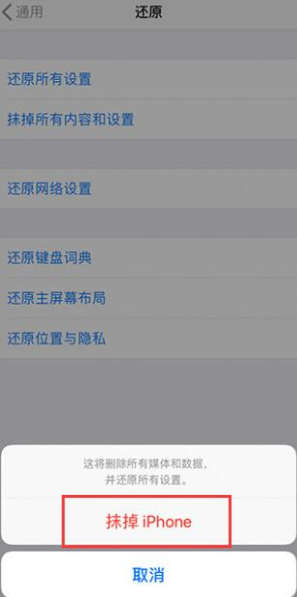
打开 iPhone 设置,然后轻点“通用”-“还原”-“抹掉所有内容和设置”。如果您打开了“查找我的 iPhone”,可能需要输入您的 Apple ID 和密码。
当成功抹除设备中的所有数据之后,您就可以将设备进行出售或转让了。
相关阅读
- 悦糖APP帮你通过精准数据预防糖尿病
- 百度地图五一出行大数据在哪看 百度地图五一出行数据哪里人多
- 我叫mt3手游安卓和ios数据互通吗 安卓版和ios版能一起玩吗
- 360云盘什么时间清空数据 360云盘清空全部数据吗
- 好分数新版显示暂无数据怎么回事 好分数显示暂无数据怎么办
- 闪金贷数据导入出现失败怎么办 闪金贷数据导入出现失败解决办法
- 微信公众号阅读数不正常是怎么回事 微信公众号阅读数数据低下怎么解决
- 我在微博的2016在哪看 我在微博的2016数据查看方法
- 2016微信个人数据报告是真是假 微信2016拉黑删除屏蔽朋友圈数据是真的吗
- 微信2016年我的数据在哪看 微信2016年我的数据观看方法介绍
《iPhone怎么退出Apple ID并彻底抹除数据》由网友“清风挽心”推荐。
转载请注明:http://www.modouwifi.com/jiaocheng/05201611U2021.html